https://github.com/sunshinev/markdown-image-upload-github
将图片通过Alfred-workflow上传到github,并且返回markdown格式的图片语法
https://github.com/sunshinev/markdown-image-upload-github
alfred alfred-workflow alfred4-workflow markdown upload-images upload-pictures
Last synced: 9 months ago
JSON representation
将图片通过Alfred-workflow上传到github,并且返回markdown格式的图片语法
- Host: GitHub
- URL: https://github.com/sunshinev/markdown-image-upload-github
- Owner: sunshinev
- License: mit
- Created: 2019-12-11T12:31:56.000Z (about 6 years ago)
- Default Branch: master
- Last Pushed: 2020-05-07T04:58:10.000Z (over 5 years ago)
- Last Synced: 2024-10-30T12:48:11.113Z (about 1 year ago)
- Topics: alfred, alfred-workflow, alfred4-workflow, markdown, upload-images, upload-pictures
- Language: Python
- Homepage:
- Size: 32.2 KB
- Stars: 25
- Watchers: 3
- Forks: 5
- Open Issues: 2
-
Metadata Files:
- Readme: README.md
- License: LICENSE
Awesome Lists containing this project
README
# Alfred Workflow 一键上传图片到github







有没有在写markdown时,因为想上传一张图片而苦恼?
现在可以直接截图后将图片上传到github,并且返回markdown格式的图片语法
- 旧版本 https://github.com/sunshinev/remote_pics/xxx.jpg
- 新版本(CDN加速) https://cdn.jsdelivr.net/gh/sunshinev/remote_pics/xxx.jpg
**注意**:Pillow模块不支持从剪贴板获取gif图片,所以目前不支持gif上传
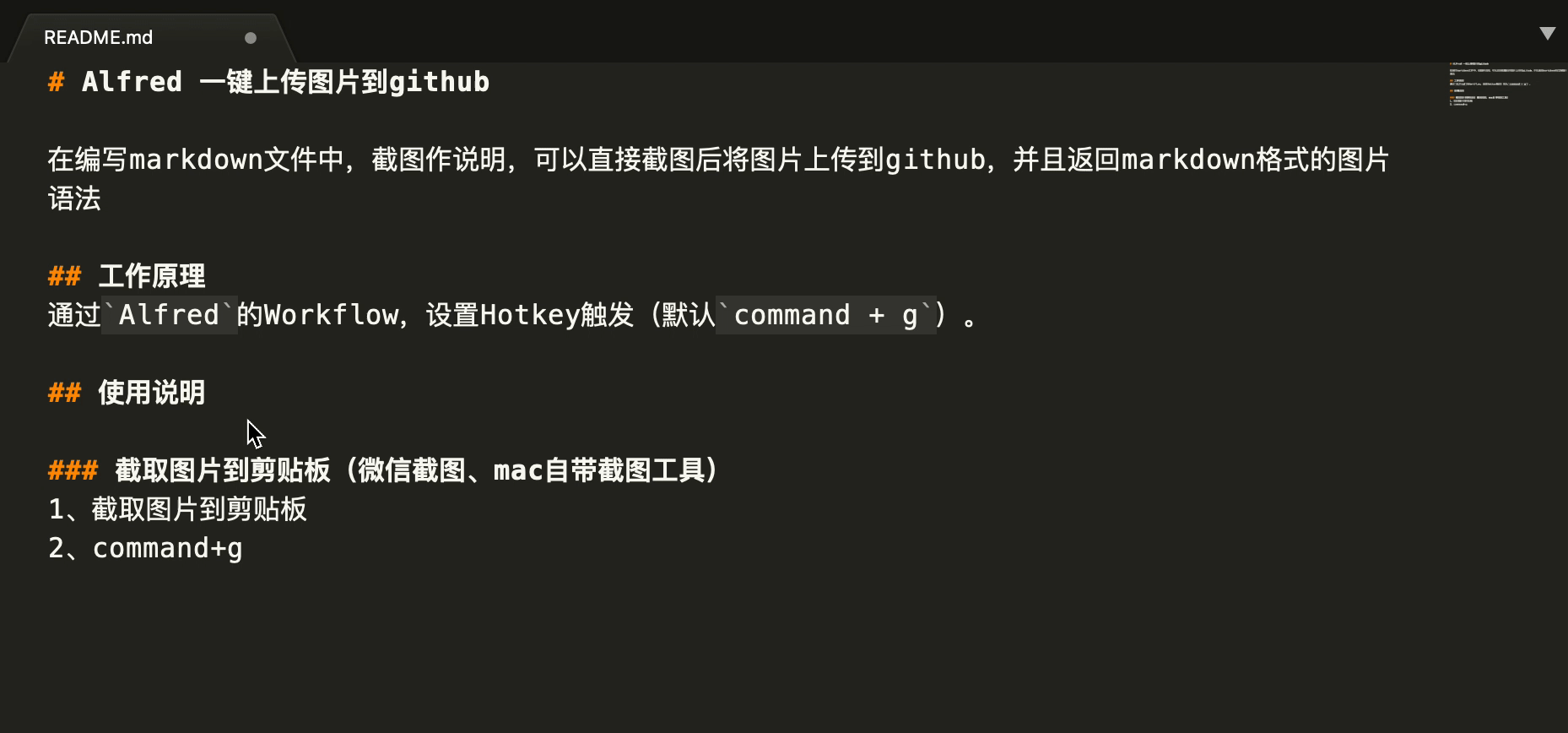
## 运行环境
Alfred + Mac
## 支持图片类型
- JPG
- PNG
## 工作原理
1. 使用Alfred热键功能触发Workflow工作流程,执行Python脚本。
2. 使用Pillow模块从剪贴板Clipboard中获取`jpg/png`图片文件,并且移动到`project_path`目录下
3. 提交`project_path`目录下的文件到github仓库
## 安装
安装python的Pillow模块
```
pip install Pillow
```
下载Alfred的Workflow并打开安装
[下载Markdown-image-upload-github](https://github.com/sunshinev/markdown-image-upload-github/raw/master/alfred_workflow/Markdown%20image%20upload%20github.alfredworkflow)
## 配置
打开Alfred的Workflow配置脚本的变量
| 配置项 | 说明 |
|-----------------|--------------------|
| github_repo | 图床仓库名称 |
| github_username | 用户名 |
| project_path | 本地的图床项目路径 |
**注意**:请先确保`project_path`对应的`Github`项目可以正常使用git命令操作
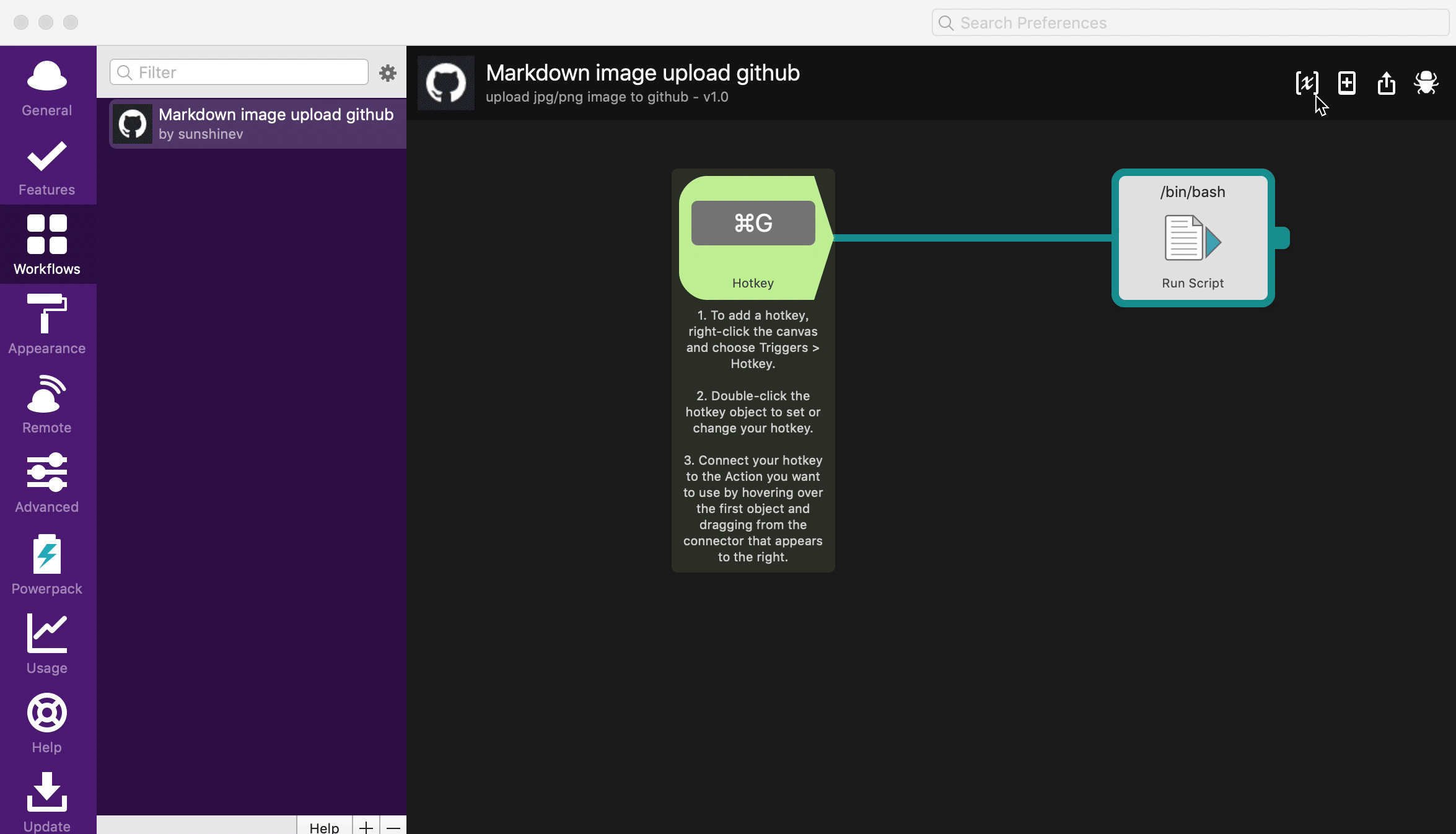
## 上传图片
上传图片支持两种方式,一种是截取图片到剪贴板、另外一种是直接复制图片文件
### 截取图片到剪贴板(微信截图、mac自带截图工具)
1. 截取图片到剪贴板
2. command+g
### 复制jpg、png文件
1. 复制图片文件
2. command+g
## Fork 建议
### 能否支持其他git仓库呢?可以的
因为脚本的上传动作完全是由下面的git命令完成的,推送到远端仓库
```python
# Git
cmd = '''
cd {}
git add .
git commit -m 'clipboard'
git push'''.format(self.project_path)
```
所以我们只需要,保证`project_path`的仓库是支持git命令即可,比如可以提交到gitLab自己搭建的仓库等。
### 能否支持gif图片呢?
1. 目前Pillow不支持gif上传
2. 如果采用`Pyobjc`的`AppKit`模块中的`NSPasteboard`,会受到操作系统版本的影响,可能需要安装最新的Pyobjc
## 相关资料
[Using Variables in Workflows](https://www.alfredapp.com/help/workflows/advanced/variables/)
[Overview: What are workflows?](https://www.alfredapp.com/help/workflows/)
[快速上传图片到七牛云空间kaito-kidd/markdown-image-alfred](https://github.com/kaito-kidd/markdown-image-alfred)
## 升级信息
新增将图片地址转换为cdn加速 `https://cdn.jsdelivr.net/gh`